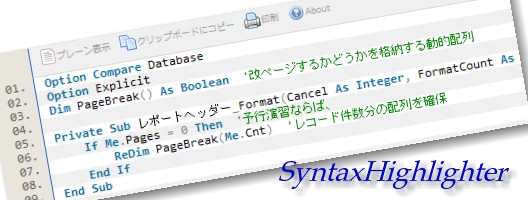ここでは画面クリックでわっかを表示jQuery pointerの紹介をしていきます。

デモはこちら
https://office-goto.info/demo/pointer/
pointer.jsのダウンロード
http://nejimaki-act.com/lab/pointer/
nejimakiact様
head内で読み込み
<script type="text/javascript" src="http://code.jquery.com/jquery-1.8.2.min.js"></script><script type="text/javascript" src="pointer.js"></script>
pointer.jsを読み込んでください。これだけでわっかが表示されるようになります。
カスタマイズ
pointer.js
var settings = {
size : 130,
spd : 500,
color : "#ffc3dd"
}
settings = $.extend(settings, options);
var circle_style = {
"position":"absolute",
"z-index":9999,
"height":10,
"width":10,
"border":"solid 4px "+settings.color,
"border-radius":settings.size
}
サイズ、スピード、色を設定できます。
var settings = {} 内をお好みに設定してください。